ビデオゲームのコンソールは、長年にわたって素晴らしい形のエンターテイメントとして進化してきました。任天堂などのトップビデオゲームコンソール開発者は、顧客を満足させる方法に適応しています。
多くのコンソールは、テレビやコンピューターに接続するため、自宅でのみ使用するためです。
ただし、Nintendo Switchはホームコンソールとポータブルデバイスの両方であり、ハイブリッドコンソールになります。
Nintendo Switch Lite Consoleはポータブルデバイスのみであり、テレビに接続することはできませんが、Nintendo SwitchとNintendo Switch OLEDはテレビに接続できます。これら3つのモデルのいずれかを所有している場合は、安定したWi-Fi接続がある場合は、どこでもオンラインビデオゲームをプレイできます。
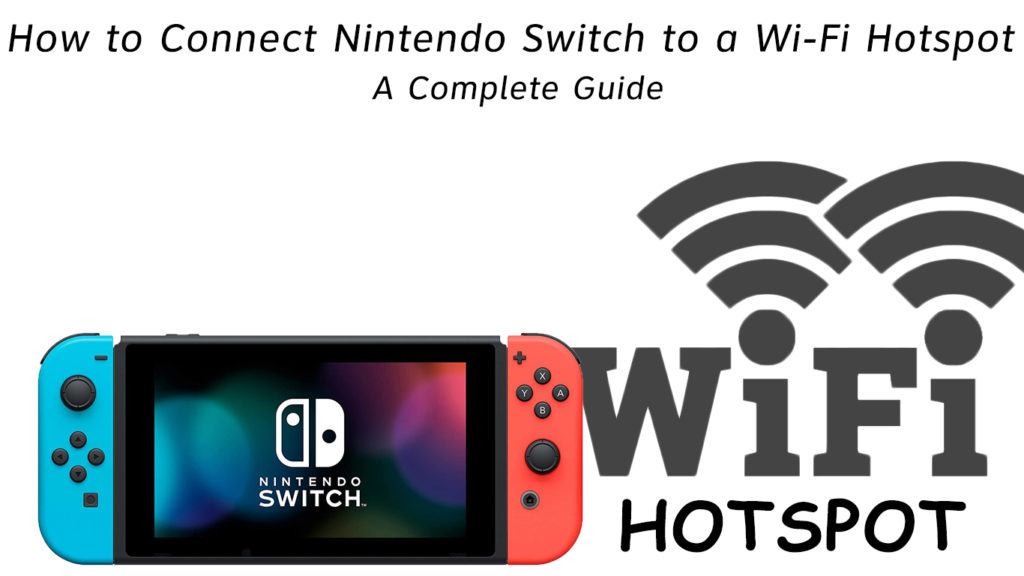
ニンテンドースイッチについて
任天堂ゲームを3つの異なるモードでプレイできます。
- コンソールを直接テレビに接続するテレビモード
- 複数のプレーヤーがコントローラーを接続した後、一度にタブレットを使用できる卓上モード
- ハンドヘルドモードはポータブルオプションであり、 Joy-Conコントロールを使用することもできます。このモードを使用すると、いつでもどこでもデバイスを簡単に再生できます。
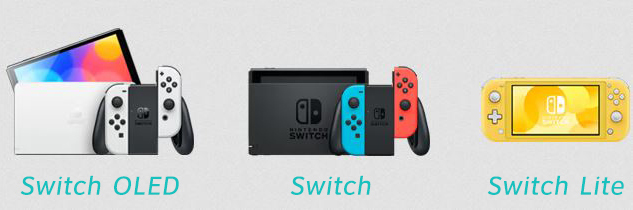
Nintendo Switchを使用すると、Hulu、YouTube、Pokemon TVなどのストリーミングサービスなどのアプリにアクセスできます。また、ストリーミング中にコンソールに簡単にアクセスできるように、携帯電話やラップトップなど、他のデバイスをキャストするオプションもあります。
オンラインゲームをプレイしたり、オンラインでストリーミングするときは、プレイを容易にするための優れたインターネット接続が必要です。地元のマルチプレイヤーゲームが一度に最大8人のプレイヤーを保持できるため、遅れが困難になります。
それでは、どのようにしてデバイスをWi-Fiホットスポットに接続しますか?以下は、Wi-Fiホットスポットをセットアップするときに使用する簡単なステップバイステップガイドです。
Wi-Fiホットスポットについて
Wi-Fiホットスポットは、コンピューター、電話、またはラップトップから発信されるワイヤレスローカルエリアネットワーク(WLAN)に接続できるインターネットアクセスポイントです。
ほとんどの携帯電話には、ホットスポットとテザリングオプションを有効にするための組み込み機能があり、持ち運びが簡単です。
Wi-Fiルーターよりもホットスポットを改善するのは、輸送の容易さです。ただし、携帯電話には、人が特定の時間に使用できるデータの量を制限するデータキャップが付属しています。たとえば、無制限のデータがある場合でも、データプロバイダーは使用するデータの量を制限する場合があります。データ制限は最大10 GBまたは15 GBになる可能性があります。つまり、1日/月あたりの設定額のみを使用できます。
データ制限に到達したら、オンラインゲームやアプリのストリーミング品質を妨害し、低速でストリーミングすることになります。 Wi-Fiホットスポットを有効にする前に、データ制限を心配することなく、携帯電話にプレイするのに十分なデータがあることを確認する必要があります。
iPhoneでホットスポットを有効にする方法
iPhoneはWi-Fi、Bluetooth、およびUSBホットスポットを提供していますが、Wi-Fiホットスポットが最も信頼できます。以下は、ホットスポット関数にアクセスする手順です。
- 携帯電話で設定アプリを開きます
- セルラーオプションを選択します
- 指定されたオプションから個人的なホットスポットを選択します
- トグルをタップします。ホットスポットがオンになっていることを確認するために、緑色に照らされていることを確認してください。
- ネットワークとパスワードを追加すると、他のデバイスがホットスポットを使用できるようにするための電話が使用されます
iPhoneで個人的なホットスポットを有効にする方法
Androidでホットスポットを有効にする方法
Android電話はWi-Fiホットスポットのみを提供し、次の手順を使用して機能にアクセスします。
- 携帯電話で設定アプリを開きます
- ネットワークおよびインターネットオプションを選択します
- ホットスポットとテザリングオプションを選択します
- Wi-Fiオプションを選択します。これは、他のデバイスをリンクするために使用するものです
- ホットスポットをオンにします
Android電話でWi-Fiホットスポットをセットアップする方法
これが完了すると、携帯電話のヘッダーにアイコンがポップアップ表示されます。それはあなたのホットスポットがオンであり、別のデバイスに接続する準備ができていることを示しています。
任天堂をWi-Fiホットスポットに接続する手順
Nintendo Switchでホットスポットにアクセスできるようにするには、HotSpotが次の手順を使用していることを確認する必要があります。
- 画面にタッチするか、デバイスに接続されたコントロールを使用して、ホーム画面から設定アプリを選択します
- インターネットオプションを選択します
- インターネット設定オプションをクリックします
- ネットワークの検索を選択して、使用するインターネットネットワークを選択できるようにします
- リストにあるネットワークから使用しているホットスポットを選択します
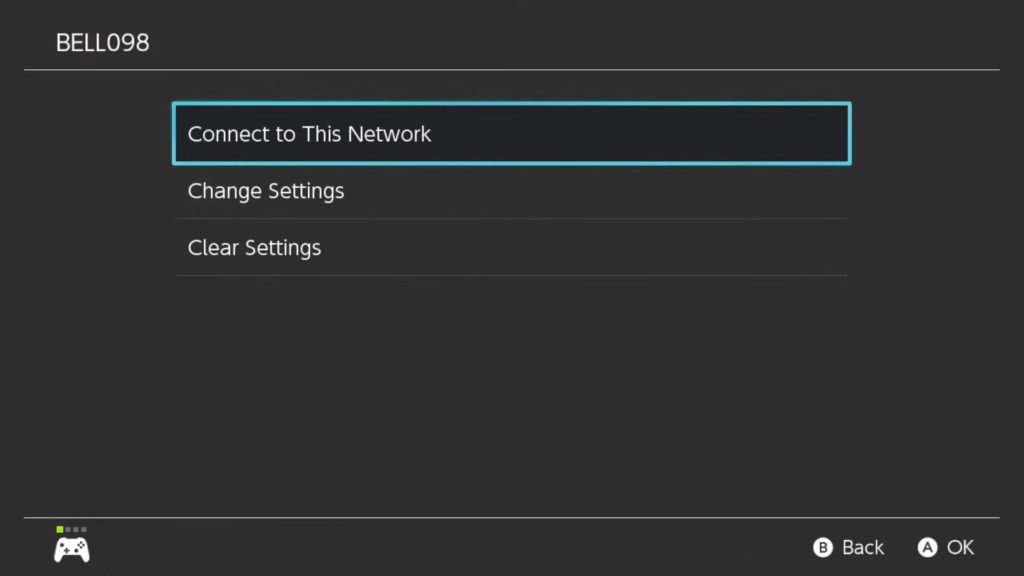
- ホットスポットパスワードを入力します
- [OK]を選択します

Nintendo SwitchをWi-Fiホットスポットに接続しました。ホットスポット接続があることを知るには、インターネット設定に移動し、ネットワークリストをチェックしてください。接続されているネットワークの横に小さなチェックが表示されます。
ネットワークを保存すると、ホットスポットをアクティブにするたびに、デバイスはホットスポットに自動的に接続されます。
接続のトラブルシューティング
携帯電話のホットスポットと使用しているニンテンドースイッチとの間に、接続不良または接続がまったくない可能性のあるいくつかの問題があります。この混乱の背後にあるかもしれない理由のいくつかは次のとおりです。
- 信号強度
Wi-Fi信号ソースは、あなたがいる場所から遠すぎる場合や、木や建物などの妨害がある可能性があります。また、信号タワーの近くにいることを確認してください。
- ワイヤレス干渉
ワイヤレス信号を使用する隣接するデバイスの中には、任天堂に信号破壊を引き起こす可能性があります。ベビーモニター、マイクロ波、その他のワイヤレスネットワークなどのデバイスが使用されていない場合は、オフになっていることを確認してください。
- Hotspotネットワークにアクセスできるデバイスが多すぎます
多すぎるデバイスが1つのネットワークソースのみに接続する場合、Nintendo Switchでいくつかの遅れを経験する可能性があります。 Nintendo Switchを使用したり、パワーサイクルしていないデバイスを切断することにより、問題をすばやく解決できます。
結論
ガイドで説明されている手順に従って、任天堂のスイッチをすぐにWi-Fiホットスポットに接続します。携帯電話に十分なデータがある限り、行ってもいいです。追加情報が必要な場合は、以下のコメントセクションに質問をご覧ください。
